SAI软件教程——魔棒工具
1、SAI里的魔棒工具用于快速建立选区,魔棒工具按钮位于色轮的下方。

2、选择魔棒工具后在选区抽取模式下选择色差范围内的部分,色差范围的值设为±75左右,选区抽取来源选择编辑中的图层。

3、设置好后我在我画好的线稿点中一块闭合的区域,可以看到这块区域变成了蓝紫色。

4、我在线稿上新建图层,换成铅笔工具,蓝色的区域变成了虚线框。

5、这时对眼睛着色,无论怎么画,笔迹都不会超出虚线框,也就是刚才的蓝色区域。这就是魔棒工具的作用,用它建立了选区后可以限定画画的区域,这样就避免了颜色涂出边界的尴尬(Ctrl+D键是取消选区的快捷键,只有取消了选区才能在选区以外的地方绘画)。

6、魔棒工具是根据色差范围来建立选区的,眼睛之所以能被选中,是因为这时的眼睛里面全是白色,轮廓线是深红色,那么魔棒理所当然会把白色区域作为选区,要是我点中眼睛的轮廓线,那么魔棒会把线稿中它判定颜色相近并且相连的部分作为选区。

1、为了帮助大家理解色差范围,这里我画了两个圆,外部的圆线条较实,内部的圆线条较虚(笔刷浓度低)。
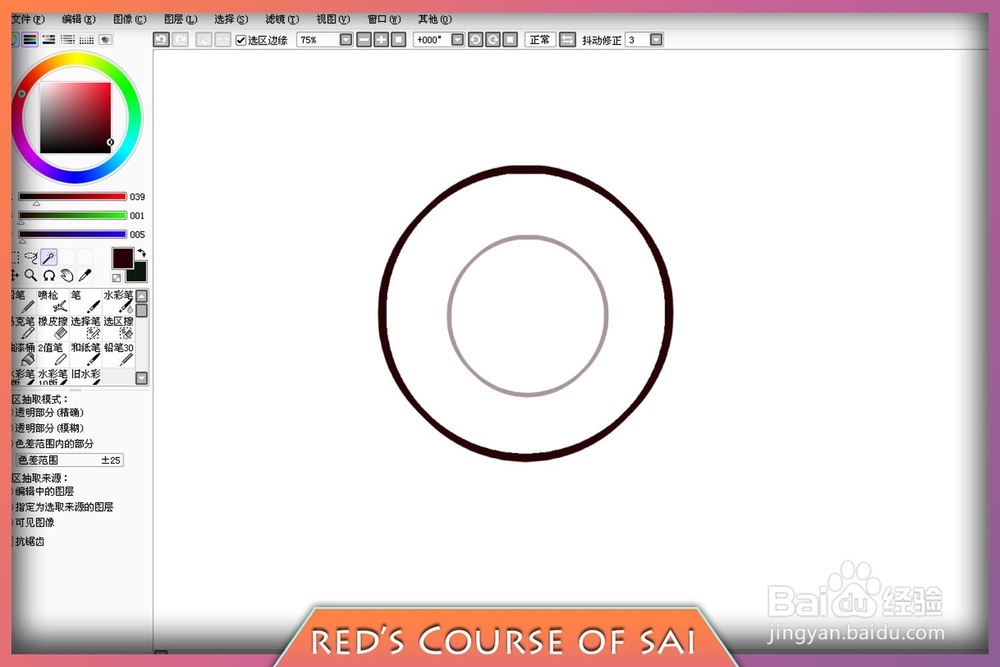
2、这时魔棒的色差范围是±25。我点击内部的圆,可以发现内部圆里面的区域被选中了。
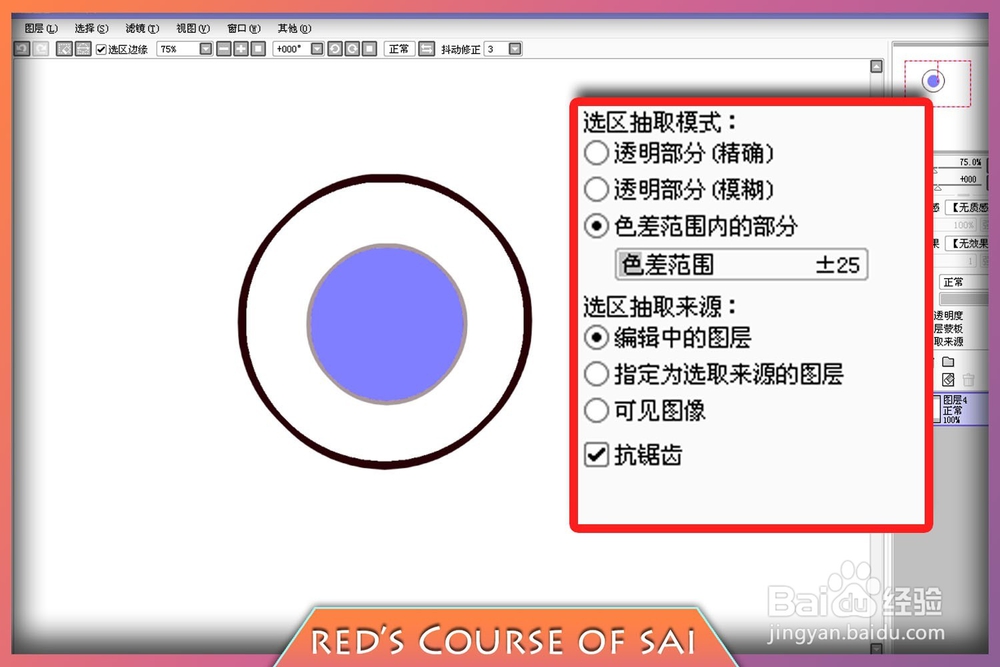
3、但如果我把色差范围调整为±205,再次点击内部的圆,魔棒会把外部这个圆内的一切都变为选区。色差范围就是魔棒能够判定的颜色差值,在绘画过程中如果出现选中了多余的部分,首先看线稿有没有闭合,闭合的线稿依然选中了多余的部分就可以通过调低色差范围来选中期望的部分。
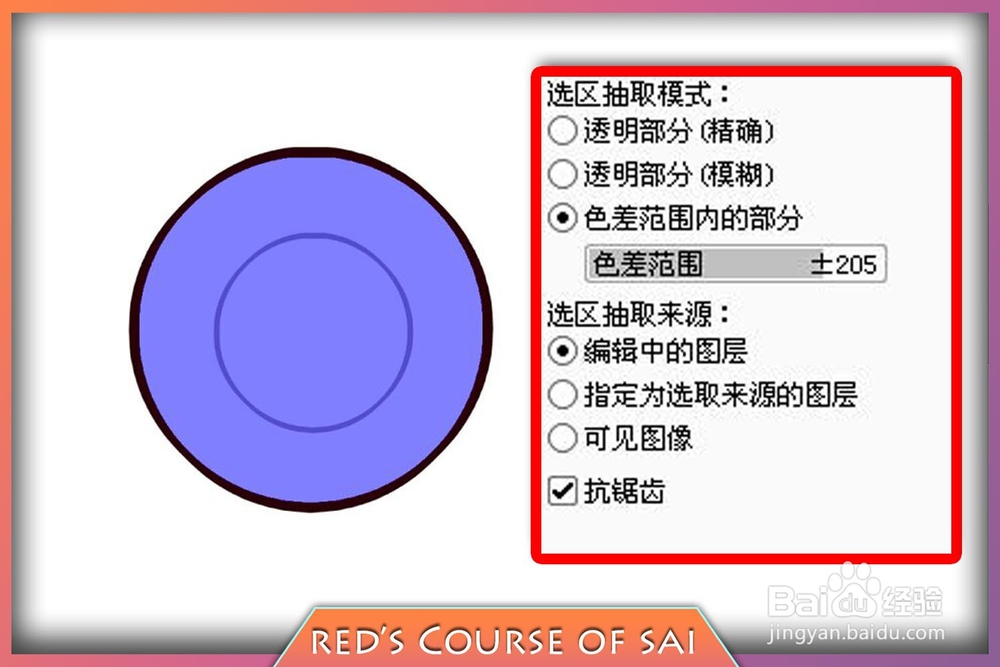
声明:本网站引用、摘录或转载内容仅供网站访问者交流或参考,不代表本站立场,如存在版权或非法内容,请联系站长删除,联系邮箱:site.kefu@qq.com。
阅读量:63
阅读量:69
阅读量:91
阅读量:83
阅读量:155